Heim >häufiges Problem >So erstellen Sie ein System-Backup in Win10
So erstellen Sie ein System-Backup in Win10
- 王林nach vorne
- 2023-07-04 11:53:163154Durchsuche
Wie erstelle ich ein System-Backup in Win10? Wenn wir einen Computer mit einem Win10-System verwenden, können wir die mit dem Win10-System gelieferte Systemsicherungsfunktion zum Sichern verwenden, damit wir ihn auch in Zukunft weiter verwenden können. Wenn wir bei der Verwendung des Computers ein System-Backup erstellt haben, führt ein Fehler am Computer nicht zu Datenverlust, Dateischäden oder anderen Problemen und die Reparatur ist einfacher Win10-System? Was ist mit Backup? Unten zeigt Ihnen der Editor ein Win10-System-Backup-Tutorial.

Tutorial zur Win10-Systemsicherung
Schritt 1: Klicken Sie mit der rechten Maustaste auf das Startmenü in der unteren linken Ecke und klicken Sie auf Systemsteuerung.
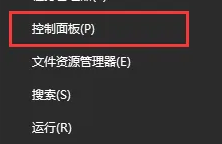
Schritt 2: Klicken Sie im Popup-Kontrollfeld auf „Sichern und Wiederherstellen“ (Windows 7).
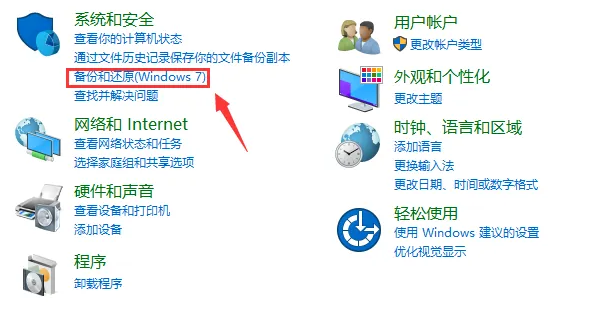
Schritt 3: Klicken Sie in der Benutzeroberfläche „Sichern und Wiederherstellen“ (Windows 7) auf „Systemabbild erstellen“.
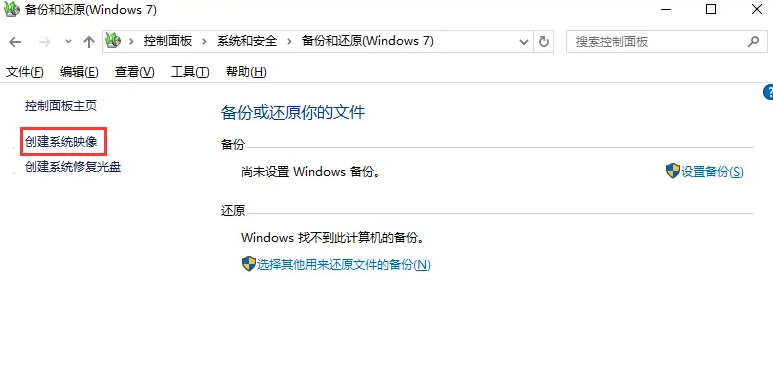
Wählen Sie bei der Auswahl der System-Image-Option die Option, das Backup auf Ihrer Festplatte zu speichern, und klicken Sie auf „Weiter“. Da sich das System normalerweise auf dem Laufwerk C befindet, wählen Sie beim Sichern nicht das Laufwerk C aus. Darüber hinaus muss der gewählte Festplattenspeicher groß genug sein, um das System aufzunehmen.
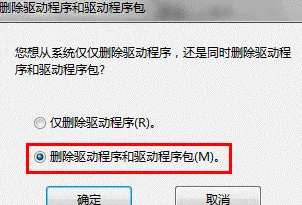
Schritt 5: Wählen Sie das Laufwerk aus, das gesichert werden muss, und klicken Sie auf Weiter.
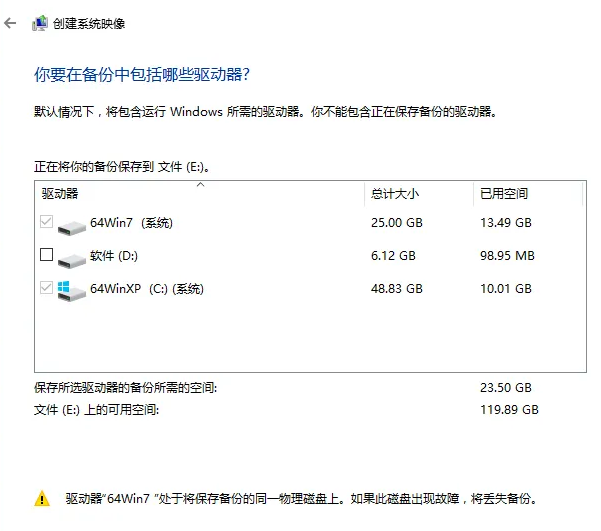
Schritt 6: Klicken Sie auf „Sicherung starten“ und Win10 beginnt mit der Sicherung des Systems.
Das ist esWie erstelle ich ein System-Backup in Win10? Der gesamte Inhalt des Win10-System-Backup-Tutorials finden Sie hier. Weitere Informationen zum Computerbrowser finden Sie auf dieser Website.
Das obige ist der detaillierte Inhalt vonSo erstellen Sie ein System-Backup in Win10. Für weitere Informationen folgen Sie bitte anderen verwandten Artikeln auf der PHP chinesischen Website!
In Verbindung stehende Artikel
Mehr sehen- PHP-Schulungseinrichtungen vermitteln verschiedene Frameworks
- Welche Ausbildungsstätten für PHP-Softwareentwickler gibt es?
- Microsoft veröffentlicht ein neues, leichtes, verifiziertes Windows 11-Betriebssystem, das bei Ihnen möglicherweise nicht funktioniert
- Win7-Bilddatei Download-Adresse des offiziellen Microsoft-Website-Systems
- Die Apple Watch Series 9 und Ultra 2 erhöhen den Speicherplatz deutlich um das Zweifache

